
VirtualBoxadalah perangkat lunak virtualisasi lintas platform sumber terbuka yang memungkinkan Anda menjalankan beberapa sistem operasi tamu (mesin virtual) secara bersamaan.
Tutorial ini mencakup cara menginstal VirtualBox 6.0 terbaru di Debian 9.
Prasyarat #
Anda harus masuk sebagai pengguna dengan akses sudo untuk dapat menginstal paket pada sistem Debian Anda.
Menginstal VirtualBox dari repositori Oracle #
Dimulai dengan Debian 9, paket VirtualBox tidak tersedia di repositori resmi Debian. Kami akan menginstal VirtualBox dari repositori Oracle.
Pada saat penulisan artikel ini, versi terbaru dari VirtualBox adalah versi 6.0. Sebelum melanjutkan dengan langkah berikutnya, Anda harus memeriksa halaman unduhan VirtualBox untuk melihat apakah versi yang lebih baru tersedia.
Menginstal VirtualBox di Debian Linux adalah proses yang relatif mudah dan hanya akan memakan waktu beberapa menit:
-
Mulailah dengan mengimpor kunci GPG dari repositori Oracle VirtualBox ke sistem Anda menggunakan perintah wget berikut:
wget -q https://www.virtualbox.org/download/oracle_vbox_2016.asc -O- | sudo apt-key add -wget -q https://www.virtualbox.org/download/oracle_vbox.asc -O- | sudo apt-key add -Kedua perintah harus menampilkan
OKyang berarti bahwa kunci berhasil diimpor dan paket dari repositori ini akan dianggap tepercaya. -
Selanjutnya, tambahkan repositori VirtualBox ke daftar sumber Anda:
sudo add-apt-repository "deb [arch=amd64] http://download.virtualbox.org/virtualbox/debian $(lsb_release -cs) contrib"$(lsb_release -cs)akan mencetak nama kode Debian. Dalam kasus kami, itu adalahstretch.Jika Anda mendapatkan pesan kesalahan yang mengatakan
add-apt-repository command not found, instalsoftware-properties-commonpaket. -
Setelah repositori VirtualBox diaktifkan, perbarui daftar paket apt dan instal versi terbaru VirtualBox 6.0 dengan:
sudo apt update && sudo apt install virtualbox-6.0
Pada titik ini, VirtualBox telah terinstal dan siap digunakan.
Menginstal Paket Ekstensi VirtualBox #
Paket Ekstensi VirtualBox menyediakan beberapa fungsi yang berguna untuk mesin tamu seperti perangkat USB 2.0 dan 3.0 virtual, dukungan untuk RDP, enkripsi gambar, dan lainnya.
Unduh file paket ekstensi dengan wget:
wget https://download.virtualbox.org/virtualbox/6.0.0/Oracle_VM_VirtualBox_Extension_Pack-6.0.0.vbox-extpackSetelah unduhan selesai, jalankan perintah berikut untuk menginstal paket ekstensi:
sudo VBoxManage extpack install Oracle_VM_VirtualBox_Extension_Pack-6.0.0.vbox-extpackAnda akan diberikan lisensi Oracle dan diminta untuk menerima syarat dan ketentuannya.
Do you agree to these license terms and conditions (y/n)?
Ketik y dan tekan Enter . Setelah instalasi selesai, Anda akan melihat output berikut:
0%...10%...20%...30%...40%...50%...60%...70%...80%...90%...100%
Successfully installed "Oracle VM VirtualBox Extension Pack".
Memulai VirtualBox #
Sekarang VirtualBox telah terinstal di sistem Debian Anda, Anda dapat memulainya dari baris perintah dengan mengetik:
virtualbox
Atau jika Anda menggunakan Xfce sebagai lingkungan desktop Anda, klik ikon VirtualBox (Applications -> System -> Oracle VM VirtualBox ).
Saat Anda memulai VirtualBox untuk pertama kalinya, jendela seperti berikut akan muncul:
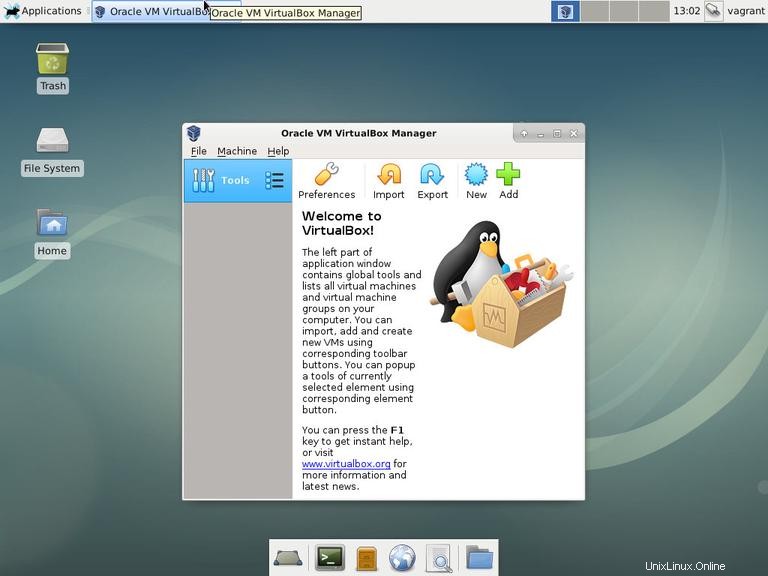
Jika Anda menggunakan KDE, luncurkan VirtualBox dengan mengklik ikon VirtualBox KDE menu -> System -> Oracle VM VirtualBox .
Pengguna GNOME dapat memulai VirtualBox dengan mengklik ikon VirtualBox:Applications -> System Tools -> Oracle VM VirtualBox .